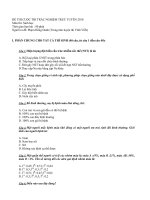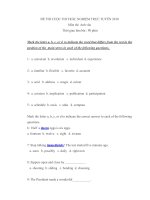TÀI LIỆU HƯỚNG DẪN THI TRẮC NGHIỆM TRỰC TUYẾN ĐIỂM CAO
Bạn đang xem bản rút gọn của tài liệu. Xem và tải ngay bản đầy đủ của tài liệu tại đây (1.34 MB, 14 trang )
<span class="text_page_counter">Trang 1</span><div class="page_container" data-page="1">
BỘ CÔNG THƯƠNG
<b>TRƯỜNG ĐẠI HỌC CƠNG NGHIỆP THỰC PHẨM TP. HỒ CHÍ MINH </b>
<b> </b>
<b>TÀI LIỆU HƯỚNG DẪN </b>
<b>THI TRẮC NGHIỆM TRỰC TUYẾN</b>
</div><span class="text_page_counter">Trang 2</span><div class="page_container" data-page="2">PHẦN 2: HƯỚNG DẪN THI TRẮC NGHIỆM TRỰC TUYẾN ... 3
I. SINH VIÊN THI TRẮC NGHIỆM TRỰC TUYẾN TRÊN CỔNG THÔNG TIN SINH VIÊN. ... 3
1.1 Hướng dẫn cách tham gia thi vấn trắc nghiệm trực tuyến. ... 3
1.2 Tham gia lịch thi trắc nghiệm trực tuyến. ... 4
1.3 Các chức năng trên màn hình hệ thống thi trực tuyến... 7
II. Hướng dẫn các chức năng trên màn hình hệ thống thi trực tuyến. ... 8
2.1 Khung menu Kết quả làm bài: ... 8
2.2 Trả lời câu hỏi trắc nghiệm. ... 9
2.3 Chức năng xem đề thi trắc nghiệm. ... 10
2.4 Nộp bài thi. ... 10
</div><span class="text_page_counter">Trang 3</span><div class="page_container" data-page="3">1
<b>PHẦN 1: TỔNG QUAN HỆ THỐNG I. Giới thiệu </b>
Tài liệu này được xây dựng phục vụ cho việc hướng dẫn sử dụng chi tiết thao tác các chức năng Thi trắc nghiệm trực tuyến.
Sinh viên truy cập vào cổng thông tin sinh viên qua đường dẫn:
<i>Bảng 1 Các thuật ngữ được sử dụng </i>
<b>2.2 Biểu tượng </b>
Hiện thi tất cả bao gồm lịch học và lịch thi
Hiển thị lịch trong tuần hiện tại
Thí sinh vào thi
Bắt đầu làm bài thi
</div><span class="text_page_counter">Trang 4</span><div class="page_container" data-page="4">2
Thời gian làm bài thi
Thơng tin của thí sinh
Menu kết quả làm bài
Số câu hỏi đã trả lời trên tổng số lượng
Câu phân vân
Xem đề thi chi tiết
Quay lại câu trước đó
Qua câu sau
Nộp bài thi
<i>Bảng 2 Bảng biểu tượng </i>
</div><span class="text_page_counter">Trang 5</span><div class="page_container" data-page="5">3
<b>PHẦN 2: HƯỚNG DẪN THI TRẮC NGHIỆM TRỰC TUYẾN </b>
<b>THÔNG TIN SINH VIÊN.</b>
<b>1.1 Hướng dẫn cách tham gia thi vấn trắc nghiệm trực tuyến. </b>
<b>Các bước thực hiện: </b>
Sinh viên truy cập vào cổng thông tin sinh viên qua đường dẫn:
<i>Hình 1 Cách vào màn hình cổng sinh viên </i>
<b>Bước 1: Sinh viên nhập thông tin đăng nhập với mã sinh viên và mật </b>
khẩu đã được cấp trước đây.
<b>Bước 2: Sinh viên nhập mã xác nhận </b>
: để đăng nhập vào cổng sinh viên
</div><span class="text_page_counter">Trang 6</span><div class="page_container" data-page="6">4
<i>Hình 2. Hình minh họa giao diện cổng thông tin sinh viên sau khi đăng nhập thành công </i>
<b>1.2 Tham gia lịch thi trắc nghiệm trực tuyến. </b>
Chức năng này giúp sinh viên xem lịch thi trắc nghiệm trực tuyến khi nào được tổ chức và sinh viên căn cứ theo lịch thi đó để có cơng tác chuẩn bị trước khi tham gia thi trực tuyến.
<i><b>Lưu ý: Sinh viên chỉ được phép vào phòng thi đúng giờ bắt đầu thi. </b></i>
<b>Các bước thực hiện: </b>
<b>Bước 1: Từ màn hình cổng thơng tin sinh viên nhấn chuột trái vào </b>
<i>Hình 3 Cách vào màn hình cổng sinh viên </i>
<b>Bước 2: Nhấn chuột trái vào </b>: để hiển thị tất cả bao gồm lịch học và lịch thi.
</div><span class="text_page_counter">Trang 8</span><div class="page_container" data-page="8">6
<b>Các bước thực hiện: Click vào nút : để vào thi </b>
<i>Hình 5. Hình minh họa màn hình hệ thống thi trực tuyến </i>
<b>Các bước thực hiện: Khi click vào : nút sẽ </b>
<i>Hình 6. Hình minh họa màn hình hệ thống thi trực tuyến. </i>
</div><span class="text_page_counter">Trang 9</span><div class="page_container" data-page="9">7
<b>1.3 Các chức năng trên màn hình hệ thống thi trực tuyến </b>
</div><span class="text_page_counter">Trang 10</span><div class="page_container" data-page="10">8
<b>II. Hướng dẫn các chức năng trên màn hình hệ thống thi trực tuyến.2.1 Khung menu Kết quả làm bài: </b>
<i>Hình 7. Hình minh họa menu kết quả làm bài </i>
Các thao tác:
<b>- Chọn </b>: để vào menu Danh sách câu hỏi.
- Trên khung menu sẽ hiển thị tất cả câu hỏi, khi chọn vào ô câu hỏi (câu số 2)
<b>sẽ chuyển đến câu hỏi số 2. </b>
- Câu hỏi sau khi được trả lời sẽ được tơ xanh.
<i>Hình 7. Hình minh họa các câu hỏi được trả lời </i>
- Trên khung menu Kết quả làm bài có 3 chức năng.
</div><span class="text_page_counter">Trang 11</span><div class="page_container" data-page="11">9
+ Chức năng : khi chọn chức năng này chỉ hiển thị những câu chưa được sinh viên trả lời.
Chức năng : khi chọn chức năng này chỉ hiển thị những câu khi thí sinh Click vào : khi sinh viên
Click vào : thì câu hỏi đó sẽ được tơ màu cam.
<i>Hình 8. Hình minh họa câu phân vân trên menu Kết quả làm bài </i>
+ Chức năng : khi chọn chức năng này sẽ hiển thị tất cả các câu hỏi bao gồm Câu chưa trả lời và Câu phân vân.
<b>2.2 Trả lời câu hỏi trắc nghiệm. </b>
- Chon vào : để trả lời câu hỏi, khi chọn ô câu hỏi sẽ chuyển thành màu xanh
<i>Hình 9. Hình minh họa câu hỏi </i>
</div><span class="text_page_counter">Trang 12</span><div class="page_container" data-page="12">10
<b>2.3 Chức năng xem đề thi trắc nghiệm. - Chọn vào : để xem lại đề thi. </b>
- Sau khi chọn sẽ hiển thị tất cả câu hỏi trong đề thi.
<i>Hình 10. Hình minh họa chức năng Xem đề thi trắc nghiệm </i>
<b>2.4 Nộp bài thi. </b>
<b>- Sau khi trả lời tất cả câu hỏi sinh viên sẽ chọn </b>: để kết thúc làm bài.
- Nếu thí sinh chưa trả lời tất cả các câu hỏi mà Nộp bài sẽ xuất hiện thơng báo là thí sinh chưa trả lời câu hỏi hoặc cịn câu hỏi phân vân.
<i>Hình 11. Hình minh họa Thơng báo xác nhận Nộp bài </i>
- Chọn : để xác nhận nộp bài hoặc : chọn để tiếp tục làm bài.
</div><span class="text_page_counter">Trang 13</span><div class="page_container" data-page="13">11
- Nếu thí sinh hoàn thành tất cả câu trả lời và nộp bài sẽ xuất hiện thông báo xác nhận nộp bài.
<i>Hình 11. Hình minh họa thơng báo Xác nhận nộp bài thi </i>
- Chọn : để xác nhận nộp bài hoặc chọn : để tiếp tục làm bài.
- Sau khi xác nhận Nộp bài thi sẽ chuyển sinh viên qua màn hình kết quả thi, trên màn hình sẽ hiển thị cho sinh viên biết được kết quả của bản thân và số điểm.
<i>Hình 12. Hình minh họa Kết quả thi </i>
</div><span class="text_page_counter">Trang 14</span><div class="page_container" data-page="14">12
- Câu trả lời đúng sẽ tô xanh và đáp án
sai sẽ tô đỏ
<i>Hình 13. Hình minh họa Xem bài thi </i>
<i><b><small>Tài Liệu Thi Trắc Nghiệm trực tuyến</small></b></i>
</div>